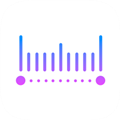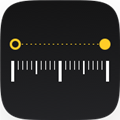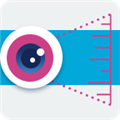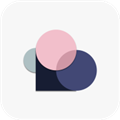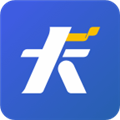应用简介
华为AR测量APP是华为推出的一款手机测量应用,利用华为手机自带的AR引擎,可以测量物品长短面积以及身高等数据,让你的手机变成一个随身尺子,随时随地进行测量,代替卷尺。华为AR测量使用也非常的简单,测量前,请先确认测量的人物或物体附近无杂物,所在平面无反光,环境光线充足。拿测量身高为例子,建议手机与被测人物的距离尽量保持在1.5米到2米左右。要同时测量两至三人的身高,请让要测量的人并排站立,选择其中一人添加起始点,手机会自动识别人脸并显示所有人的身高;在测量直线长度方面建议手机与物体的距离尽量保持在 0.3米到1.5米左右。华为AR测量适用于家庭装修,建筑工程,教育教学等场景,感兴趣的用户不要错过哦。

【功能说明】
【体积测量】绘制长方体轮廓,估算体积。
【长度测量】绘制线段,估算长度。
【面积测量】绘制矩形轮廓,估算面积。
【身高测量】测量身高,最多同时可测3人。

【使用说明】
打开AR测量工具,就会进入到测量界面,在底部导航中,我们可以看到4个按钮:直线(长度)、面积、体积、身高,点击不同的按钮,可以测量不同的数据。

【测量直线长度】
建议手机与物体的距离尽量保持在 0.3 米到 1.5 米左右。
在华为AR测量界面,点击直线。
将镜头对准测量物体所在的平面,缓缓移动手机,寻找平面。

移动手机,让中心点位于测量物体的起点,点击加号添加起始点。
缓缓移动手机,使中心点沿着物体要测量的边缘移动,直至到达终点。点击完成测量。
手机会自动显示结果。
手动拖动终点,可对测量结果进行微调。

【测量矩形面积】
这里以测量手机表面的面积为例。点击华为AR测量底部导航的“面积”,然后对着手机表面晃动,这时,被测手机的表面会形成矩形虚线(如下图)。

这时,点击底部的+号按钮,就会对被测手机表面进行测量,测量完成后,会在屏幕上显示为蓝色实线矩形,并且会标注矩形的长度和宽度,中间会显示矩形的面积。

【身高测量】
将镜头对准要测量人物的脚下,缓缓移动手机,寻找地面。 地面识别成功后,按手机提示,缓缓向上移动手机。识别人脸后,手机会自动显示身高数据。点击可拍下人物照片以及测量结果。

【测量体积】
目前仅支持测量长方体的体积。
请确认要测量的物体未靠墙放置,手机与物体的距离尽量保持在 1 米到 1.5 米左右。
在AR 测量界面,点击体积。您可以选择自动或手动模式测量物体体积。
1、自动测量体积
确认已点亮自动。将镜头对准测量物体的所在位置,缓缓移动手机,寻找平面。
手机识别到物体后,会自动显示测量边框,点击。
手机会自动显示结果。
手动拖动顶点,可对测量结果进行微调。

2、手动测量体积
关闭自动。将镜头对准测量物体所在的平面,缓缓移动手机,寻找平面。
移动手机,让位于要测量物体的底部端点,点击添加起始点。
缓缓移动手机,使沿着物体底部的长移动,直至到达终点。点击。
移动手机,添加底面边框。待边框大小与物体的底部长宽一致后,点击。
移动手机,添加长方体边框,使边框与物体的长、宽、高度一致。待边框与测量物体稳定重合后,点击。
手机会自动显示结果。
手动拖动顶点,可对测量结果进行微调。

【常见问题】
华为AR测量APP的测量精度如何?
AR测量的测量精度受多种因素影响,包括手机摄像头的分辨率、光线条件、物体表面的纹理等。一般来说,在良好的光线和物体表面条件下,APP的测量精度较高。
哪些因素可能导致测量不准确?
物体表面过于光滑或反光,可能导致APP无法准确识别物体边缘。
光线过暗或过亮,可能影响摄像头的成像质量,从而影响测量精度。
物体尺寸过小或过大,可能超出APP的测量范围,导致测量不准确。
如何提高测量精度?
确保物体表面纹理清晰,避免过于光滑或反光。
在良好的光线条件下进行测量,避免光线过暗或过亮。
将物体放置在稳定的平面上,避免晃动或移动。
哪些华为手机支持AR测量APP?
华为AR测量APP通常支持搭载HarmonyOS或较新版本EMUI系统的华为手机。具体支持哪些型号的手机,请查看华为官方网站或应用商店的说明。
如何保护个人隐私?
在使用华为AR测量APP时,请注意保护个人隐私。避免将APP用于非法或侵犯他人隐私的行为。同时,定期清理APP的缓存和数据,以确保个人隐私安全。